如何给PDF文档做重点或错误标注?
随着PDF文档的普及应用和PDF编辑器的不断更新换代,直接对PDF文件进行编辑已经不再那么费劲。如果想要像操作Word一样对PDF文档进行编辑,选择万兴PDF是不错的选择。
随着PDF文档的普及应用和PDF编辑器的不断更新换代,直接对PDF文件进行编辑已经不再那么费劲。如果想要像操作Word一样对PDF文档进行编辑,选择万兴PDF是不错的选择。就拿给PDF文档做重点或错误标注这样的操作来说,软件提供的界面和操作方式已经和用Word没有任何区别了。为了能让用户可以在PDF文件上轻松标出重点或者错误,万兴PDF为用户提供了多种选择方式。
Windows版万兴PDF是编辑器万兴PDF两个版本中的一个。该软件采用功能模块化,界面和操作方式Word话。在注释功能模块内专门为用户设置了重点或者错误标注功能选项。用户需要做的是选择需要的工具直接用。具体操作流程如下:
1.在万兴PDF的官网https://pdf.wondershare.cn/ 上免费完成账号注册和安装文件的下载。安装完毕后使用账号登录软件就可以使用了。(账号分为注册账号和Vip账号,普通的注册账号已经可以使用软件的多数功能。)
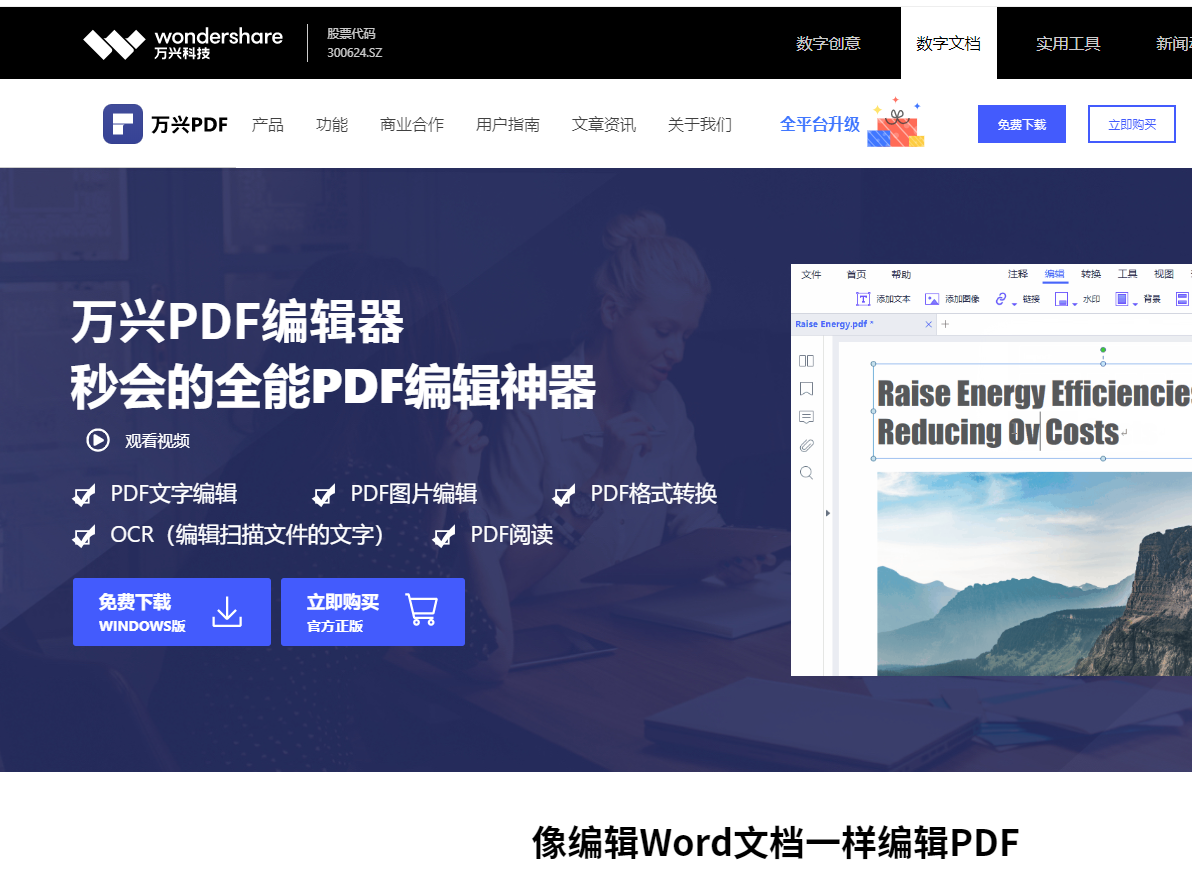
2.用Windows版万兴PDF打开需要编辑的PDF文档,打开的方式和Word一样,最简单的是直接把目标文档拖入到软件内。默认情况下文档被打开后会以阅读模式展现在编辑功能栏界面。
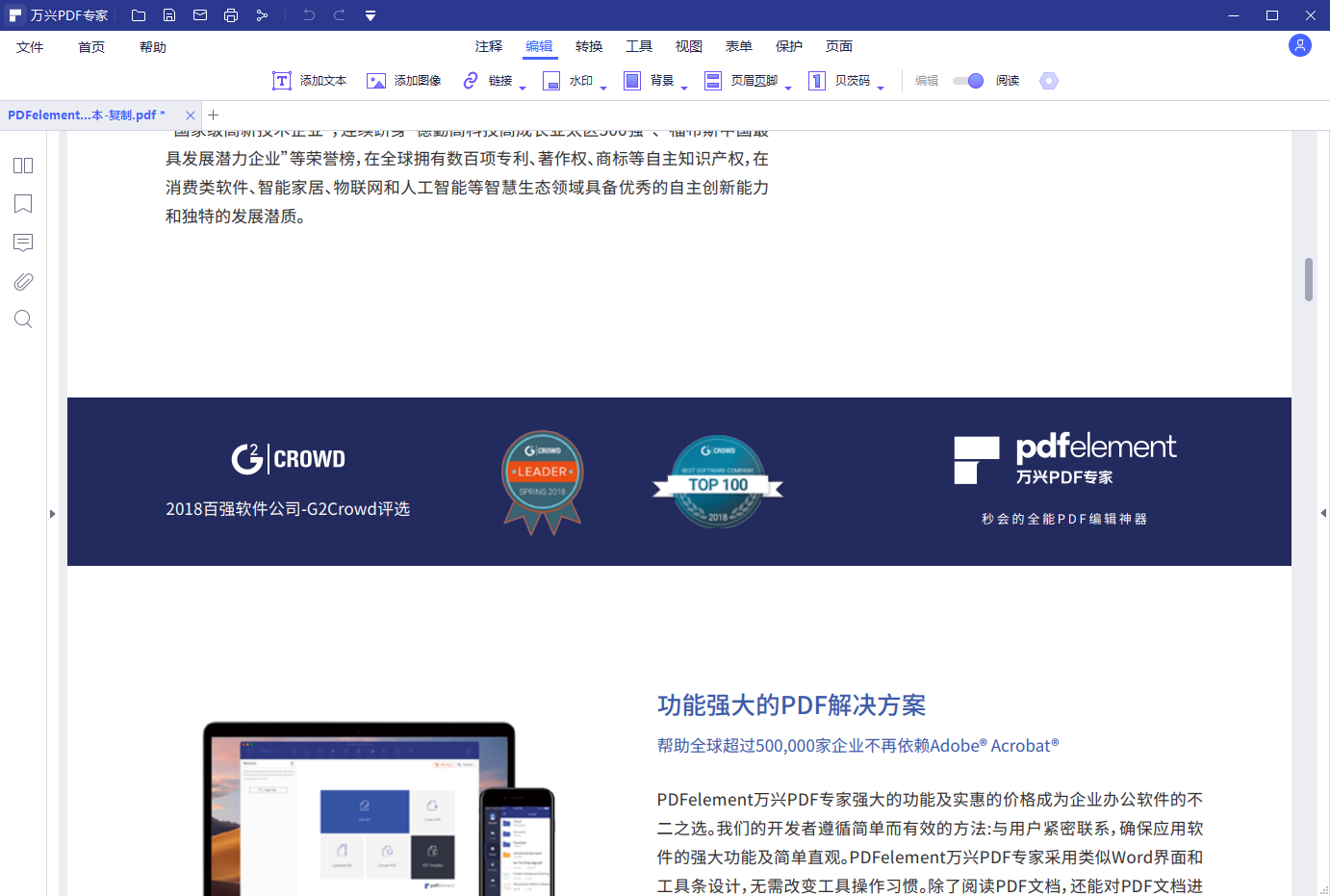
3.点击软件上方的“注释”进入到注释功能栏。在注释功能栏界面内所有注释类的工具根据功能被划分开来。其中重点或者错误标注的在最左边,功能分别是高亮、下划线、删除线和波浪线等,这些都是最常用的标注工具。

4.选择需要使用的注释工具,在开始编辑前先确定是否选定连续添加。开启连续添加后,后边所有的操作都只会是这一个工具在起作用直到用户主动取消这一功能(取消的方法是按ESC),反之则是操作一次功能自动停止。是否选择连续添加只能在选定一个注释工具后才能操作。
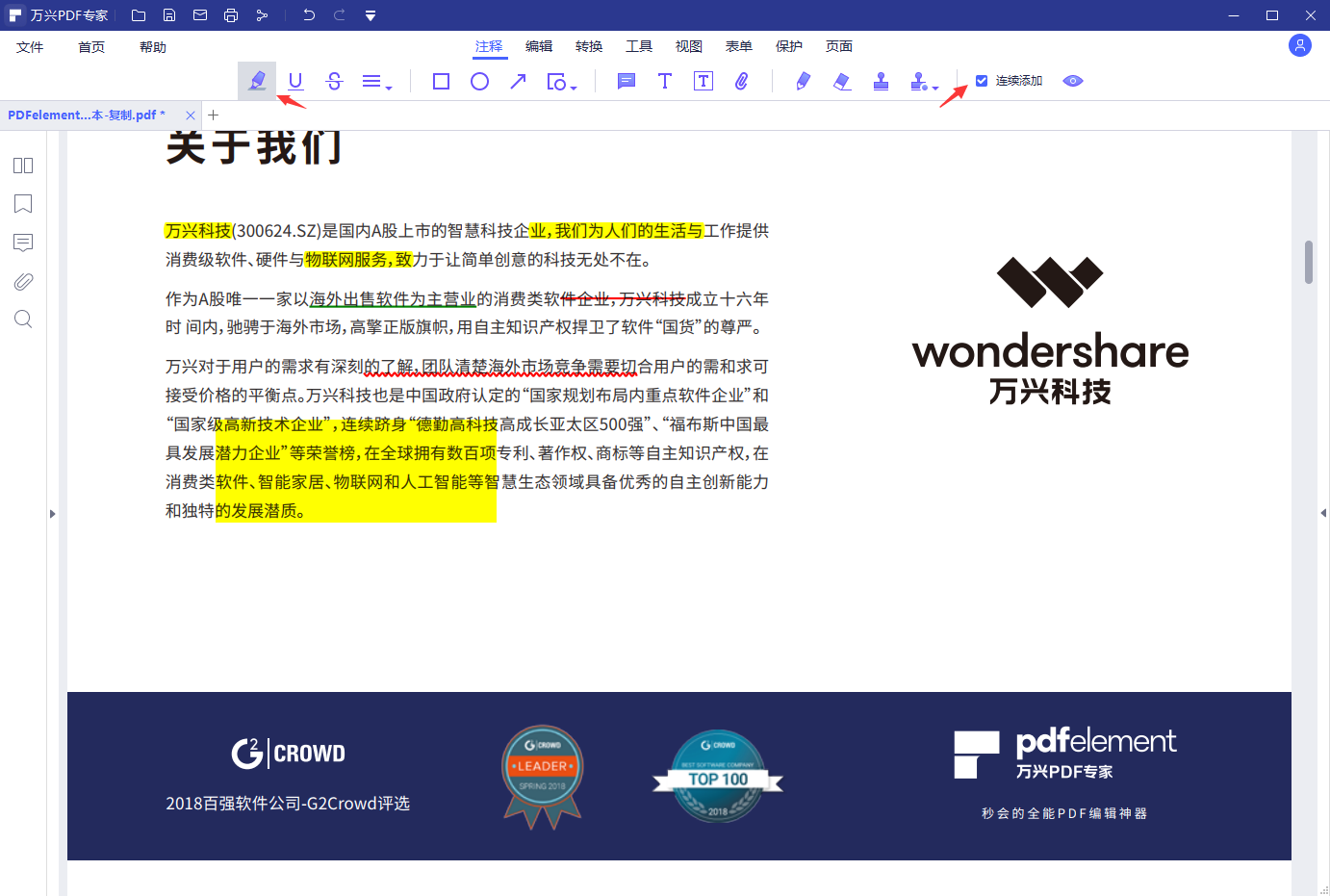
5.当所有的重点或错误被标注完毕后点击关闭文档,软件会跳出来保存提示窗口点击确定即可。
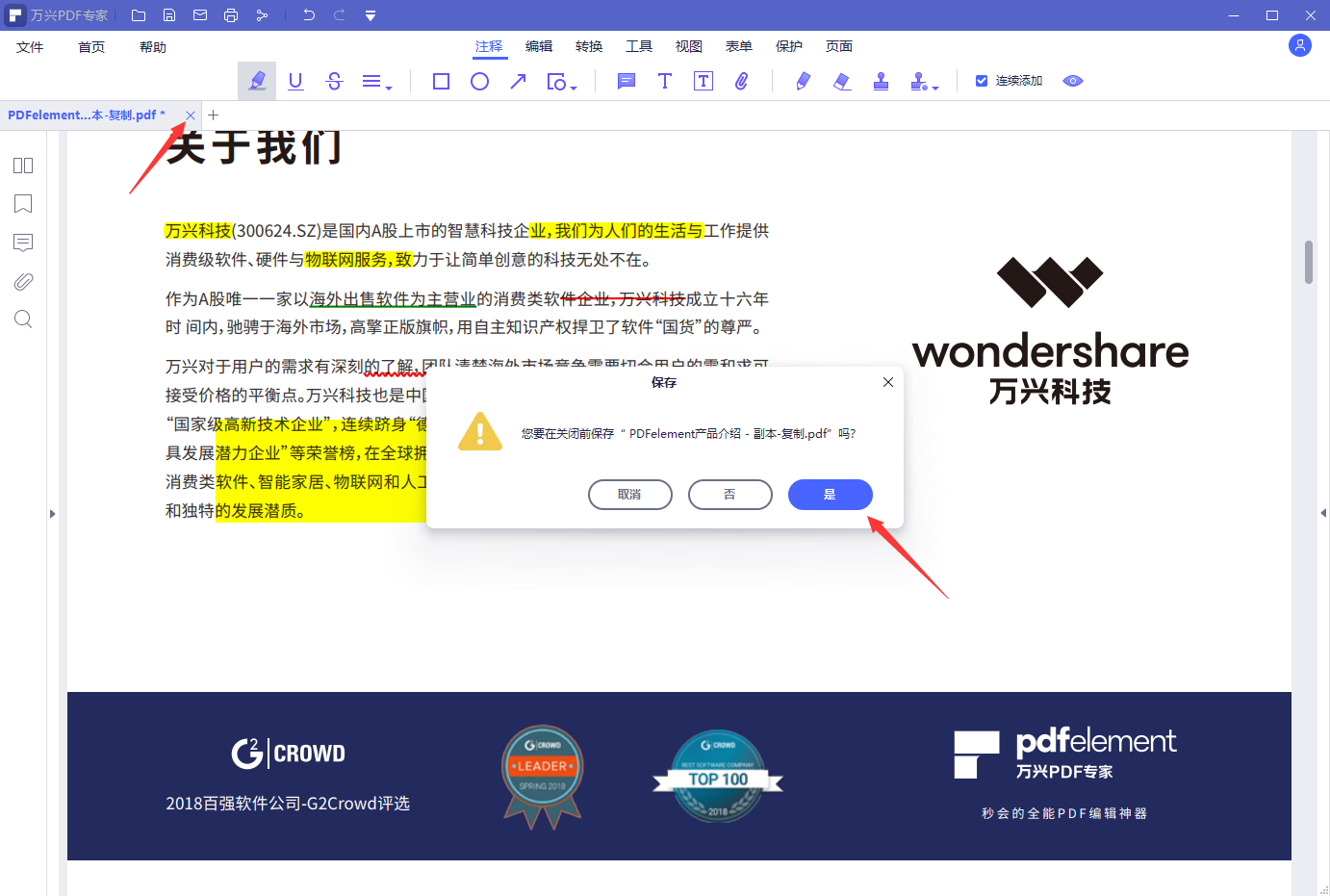
6.对于错误标识最终是需要做修改的,修改完毕后用户可以在注释中删除某些注释也可以直接选择隐藏注释,这样就不会影响到文档的展示效果了。
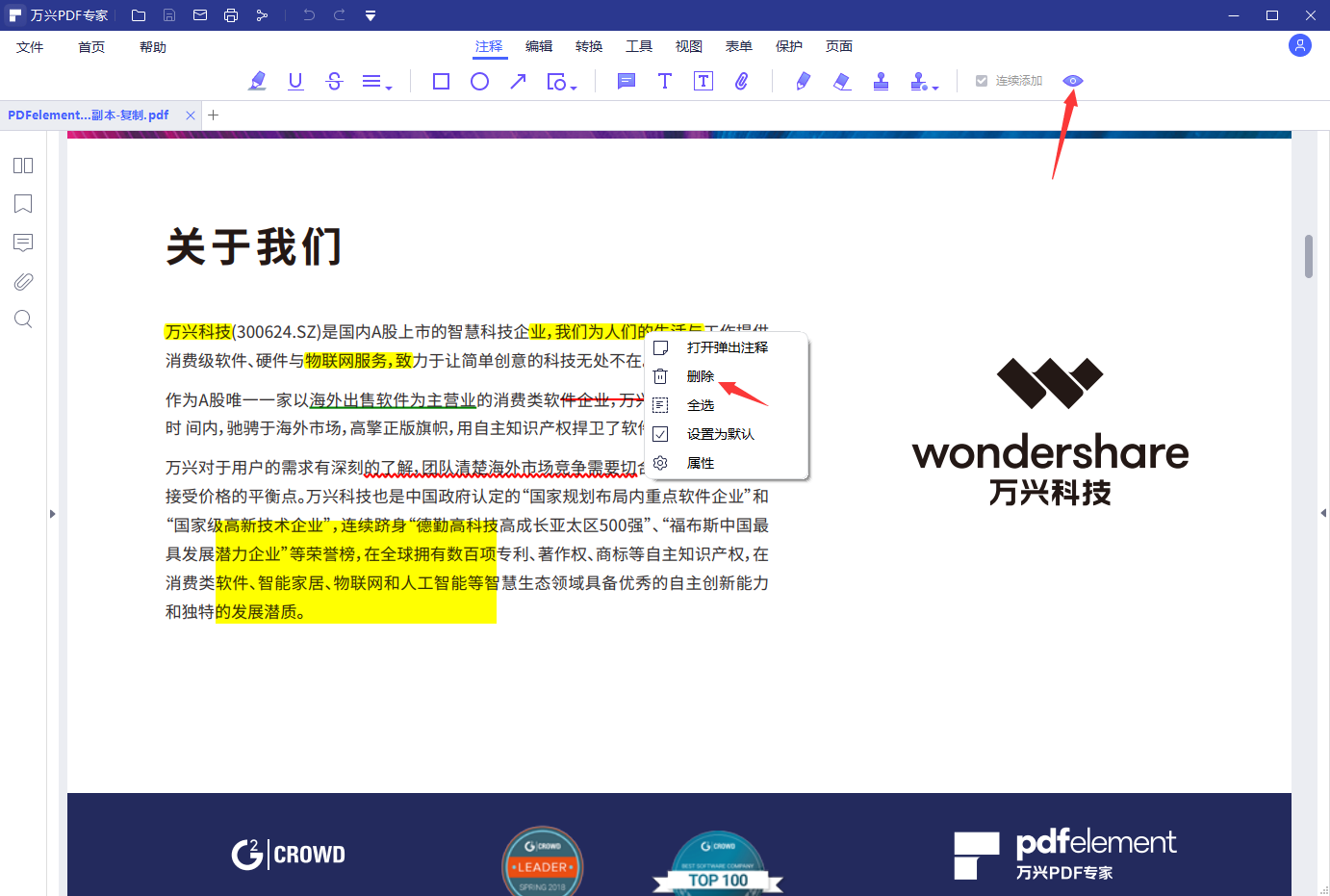
万兴PDF的另一个版本是在线版,它更多是为用户解决非常具体的编辑需求。使用在线版万兴PDF不需要安装软件。在线版万兴PDF的网页是https://www.hipdf.cn/。






